Word include un paragraf de sfârșit care nu se poate șterge și care uneori este împins într-o pagină nouă, necompletată, de la sfârșitul unui document. Modalitatea de a șterge pagina constă în încadrarea paragrafului de sfârșit în pagina precedentă. Cel mai sigur mod de foc este de a face sfârșitul paragrafului foarte mic (1 punct):
-
Apăsați Ctrl+Shift+8 (⌘+8 pe un Mac) pentru a afișa marcajele de paragraf.
-
Selectați marcajul de paragraf.
-
Selectați în interiorul casetei Dimensiune font , tastați 01, apoi apăsați pe Enter .
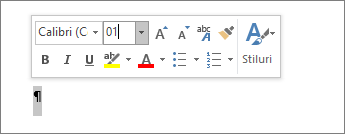
Paragraful este încadrat acum în pagina precedentă, eliminând pagină necompletată nedorită.
-
Apăsați din nou Ctrl+Shift+8 pentru a ascunde marcajele de paragraf (⌘+8 pe un Mac).
Dacă paragraful tot nu se încadrează în pagina precedentă, puteți reduce marginea de jos (fila Aspect > Margini > Margini particularizate și setați marginea de jos la o dimensiune mai mică, de exemplu, la 0,85 cm).
Sfat: Dacă marcajul de paragraf are un marcator pătrat lângă acesta, este posibil ca paragraful să aibă opțiunea Sfârșit de pagină înainte activată. Pentru a-l dezactiva, selectați din dreapta paragraful gol, selectați Setări paragraf (fila Pornire ), apoi, pe fila Linii și sfârșituri de pagină din caseta de dialog, debifați Sfârșit de pagină înainte.
Conversie în PDF
Puteți elimina o pagină necompletată care se află la sfârșit salvând documentul ca PDF, lăsând la o parte ultima pagină.
-
Accesați Fișier > Salvare ca, alegeți un loc în care să salvați fișierul, apoi alegeți PDF pentru Salvare cu tipul.

-
Selectați Opțiuni în caseta de dialog Salvare ca .
-
Sub Intervalul de pagini, alegeți Pagină(i), apoi specificați paginile necompletate. De exemplu, dacă pagina 5 a documentului este pagina necompletată și nu puteți scăpa de ea, specificați paginile de la 1 la 4.
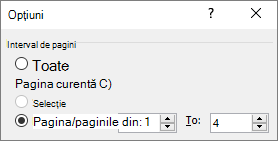
-
Selectați OK, apoi selectați Salvare.
Sfârșiturile de pagină spun Word de unde să înceapă o pagină nouă. Un sfârșit de pagină manual poate crea o pagină necompletată nedorită în document.
-
Pentru a vedea sfârșiturile de pagină manuale, comutați la afișarea marcajelor de paragraf:
Apăsați Ctrl+Shift+8 (⌘+8 pe un Mac).
-
Acum puteți să selectați sfârșitul de pagină și să îl ștergeți.
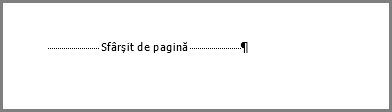
Probleme cu sfârșitul de secțiune
În mijlocul unui document, ștergerea sfârșiturilor de secțiune poate provoca probleme de formatare. În aceste cazuri, încercați să schimbați sfârșitul de secțiune cu unul care nu generează o pagină nouă. Iată cum:
-
Selectați de două ori sfârșitul de secțiune.
-
Pe fila Aspect din caseta de dialog Inițializare pagină , selectați lista verticală Început secțiune și selectați Continuu.
-
Selectați OK.
Paginile necompletate Impare, Pare și Următorul
Sfârșiturile de secțiune Pagina următoare, Pagină impară și Pagină pară pot crea o pagină necompletată în document. Dacă pagina necompletată apare la sfârșitul documentului și acolo există un sfârșit de secțiune, amplasați cursorul chiar înainte de sfârșitul de secțiune și să apăsați pe Delete.
Sfat: Pentru a găsi mai ușor sfârșiturile de secțiune, încercați să comutați la Schiță pe fila Vizualizare .










